پیکربندی سرویس ایمیل
سلام
یکی از بهتر سرویس دهنده های ایمیل Mailgun با قابلیت ۱۲ هزار ایمیل رایگان در ماه است.
به صورت رایگان ثبت نام کنید. برای اینکار باید آن را با سرویس دهندۀ دامین خود تنظیم کنید که در این آموزش از tamadon.org استفاده شده است.
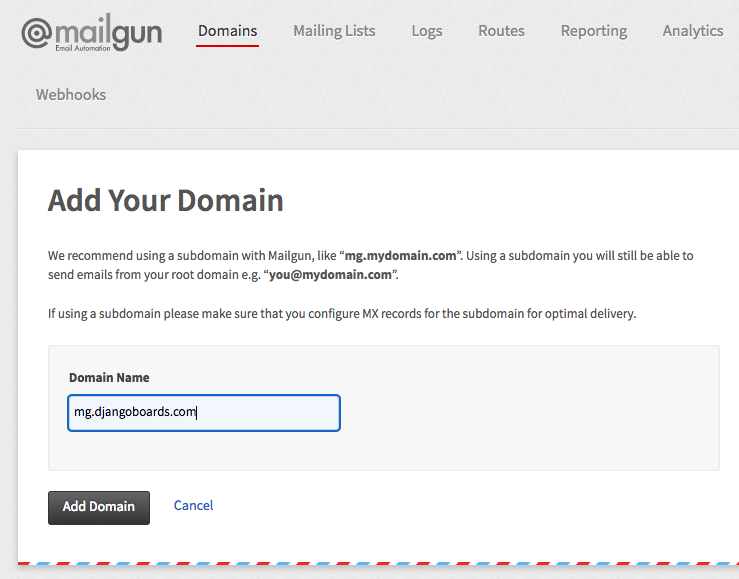
حالا اولین رکورد DNS را تنظیم کنید. این مورد شامل دو رکورد txt است.
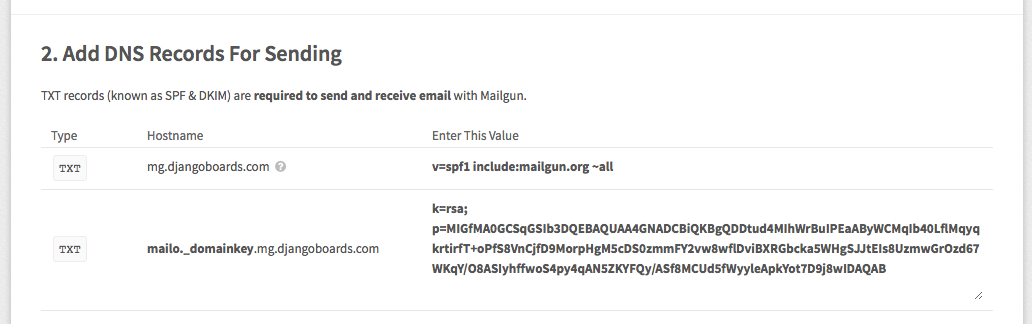
آن را به دامنۀ خود اضافه کنید. این کار از طریق واسط کاربریِ سرویس دهندۀ دامنۀ شما فراهم می شود.
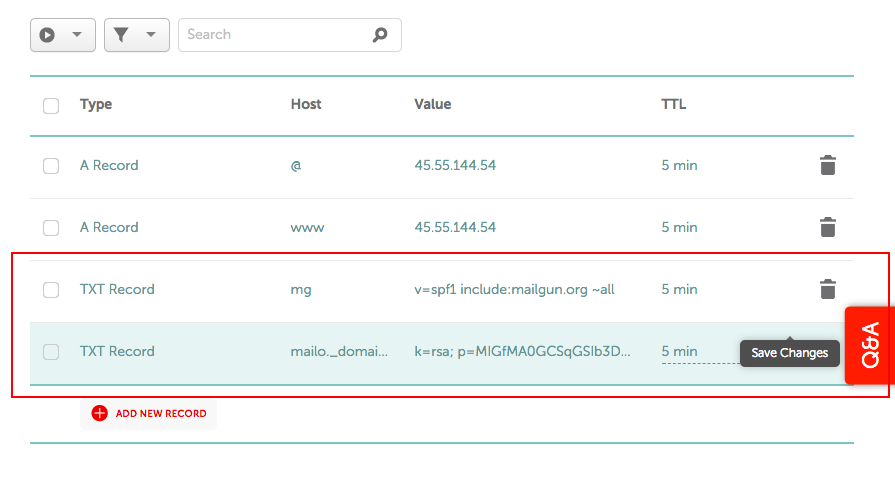
اقدام یکسانی را با رکوردهای MX انجام دهید.
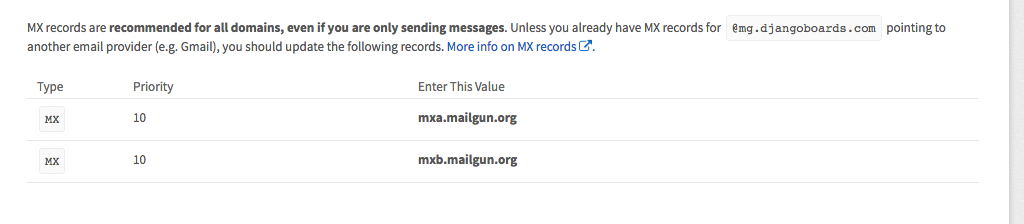
آن ها را به دامنه اضافه کنید.
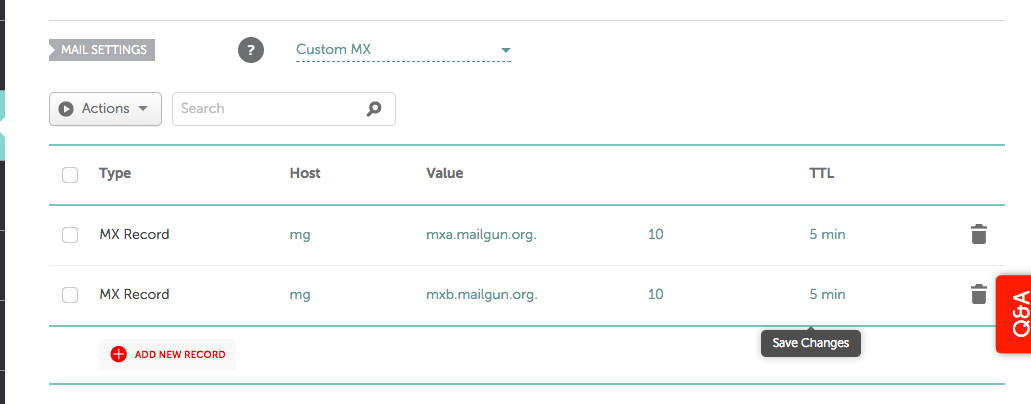
این گام اجباری نیست اما بهتر است انجام شود و انجام آن، نشانۀ تأیید است.
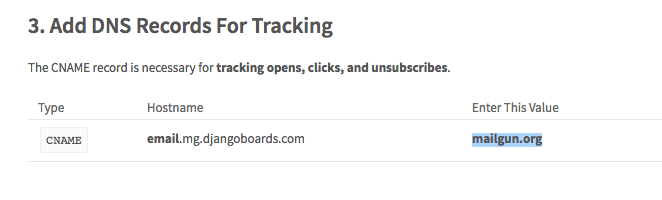
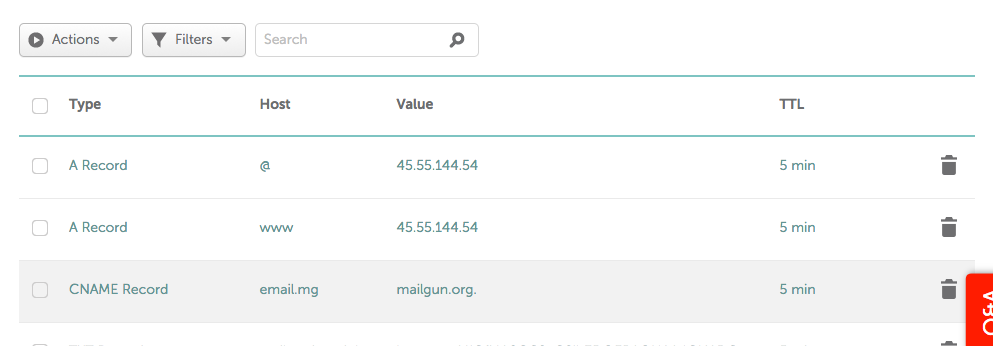
بعد از تنظیم تمام رکوردهای DNS روی دکمۀ Check DNS Records Now برای اطمینان کلیک کنید.

حالا باید صبر کنیم. گاهی اعتباردهی DNSها به زمان احتیاج دارد.
تا انجام آن می توانیم برنامه را برای دریافت پارامترهای اتصال و کانکشن پیکربندی کنیم.
Libogram/settings.py
EMAIL_BACKEND = config('EMAIL_BACKEND', default='django.core.mail.backends.smtp.EmailBackend')
EMAIL_HOST = config('EMAIL_HOST', default='')
EMAIL_PORT = config('EMAIL_PORT', default=587, cast=int)
EMAIL_HOST_USER = config('EMAIL_HOST_USER', default='')
EMAIL_HOST_PASSWORD = config('EMAIL_HOST_PASSWORD', default='')
EMAIL_USE_TLS = config('EMAIL_USE_TLS', default=True, cast=bool)
DEFAULT_FROM_EMAIL = 'Django Boards <noreply@djangoboards.com>'
EMAIL_SUBJECT_PREFIX = '[Django Boards] '
حالا فایل env. روی کامپیوتر محلی و شخصی خودم محتوای زیر را نشان خواهد داد.
SECRET_KEY=rqr_cjv4igscyu8&&(0ce(=sy=f2)p=f_wn&@0xsp7m$@!kp=d DEBUG=True ALLOWED_HOSTS=.localhost,127.0.0.1 DATABASE_URL=sqlite:///db.sqlite3 EMAIL_BACKEND=django.core.mail.backends.console.EmailBackend
و این در حالی است که فایل env. روی سرور مشابه زیر خواهد بود.
SECRET_KEY=rqr_cjv4igscyu8&&(0ce(=sy=f2)p=f_wn&@0xsp7m$@!kp=d ALLOWED_HOSTS=.djangoboards.com DATABASE_URL=postgres://u_boards:BcAZoYWsJbvE7RMgBPzxOCexPRVAq@localhost:5432/django_boards EMAIL_HOST=smtp.mailgun.org EMAIL_HOST_USER=postmaster@mg.djangoboards.com EMAIL_HOST_PASSWORD=ED2vmrnGTM1Rdwlhazyhxxcd0F
اطلاعات مربوط به اعتبارسنجی در بخش Domain Information روی Mailgun قابل رؤیت است.
- EMAIL_HOST: SMTP Hostname
- EMAIL_HOST_USER: Default SMTP Login
- EMAIL_HOST_PASSWORD: Default Password
حالا امکان تست تنظیمات جدید روی سرور محصول وجود دارد.
تنظیمات جدید را رروی فایل settings.py روی ماشین محلی انجام داده و آن را روی مخزن و ریپازیتوری راه دور، به روز رسانی کنید. سپس کدهای جدید را روی سرور قرار داده و پروسۀ Gunicorn را راه اندازی مجدد می کنیم.
git pull
فایل env. را با اعتبارسنجی ایمیل بروز کن.
سپس پروسۀ Gunicorn را ریست کن.
sudo supervisorctl restart boards
حالا می توانیم پروسۀ بازیابی مجدد پسورد در برنامۀ خودمان را چک کنیم.
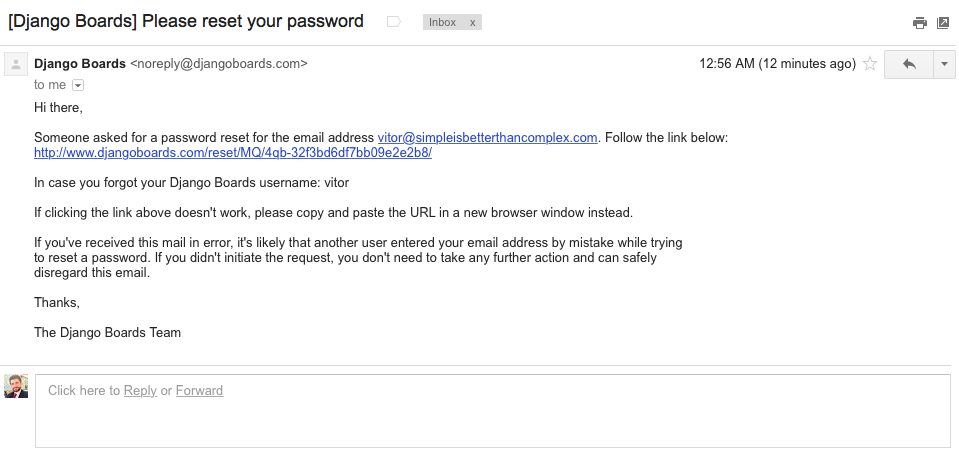
در داشبورد Mailgun هم می توانیم وضعیت آماری ایمیل های دلیوریشده را ملاحظه کنیم.
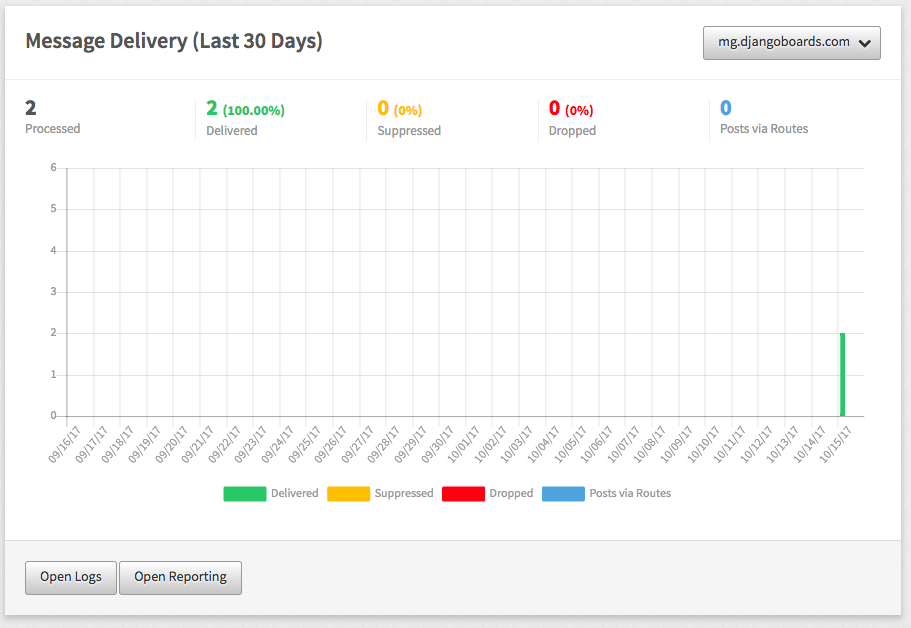
ترجمۀ اختصاصی توسط تمدن
مطلب بعدی:
مطلب قبلی:
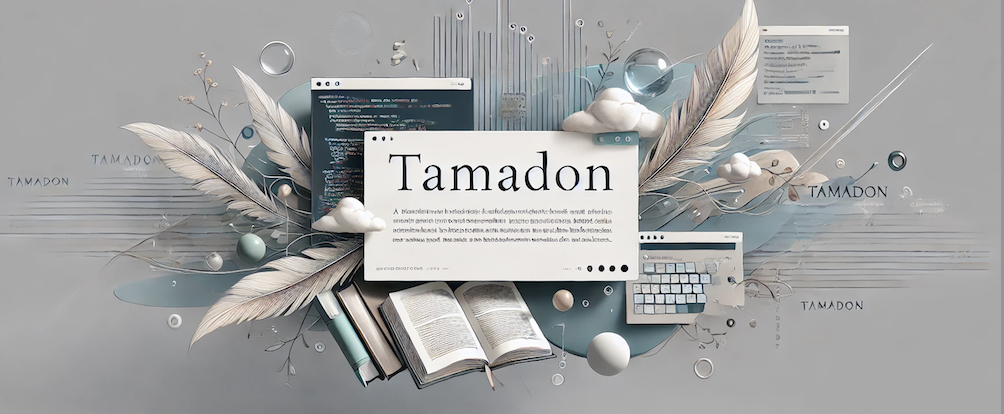
دیدگاه خود را ثبت کنید
تمایل دارید در گفتگو شرکت کنید؟نظری بدهید!